【性能监控基础】:3步学会使用watch命令高效跟踪资源
发布时间: 2024-12-12 11:05:59 阅读量: 9 订阅数: 12 


Linux watch命令的使用
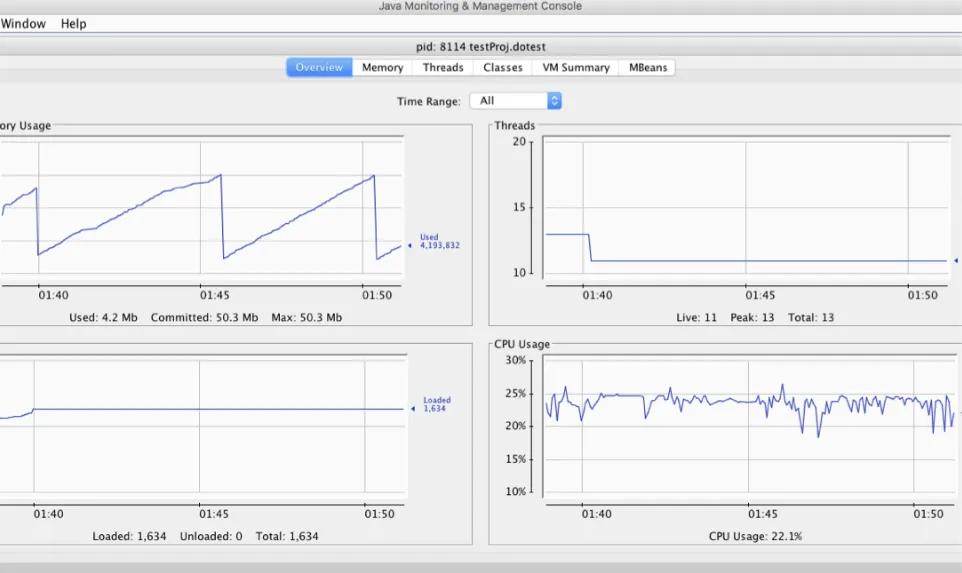
# 1. 性能监控的重要性与目标
在现代IT运维工作中,性能监控是确保系统稳定性和响应性不可或缺的一环。本章将探讨性能监控的重要性以及实施监控的目的。
## 1.1 系统稳定性与性能的关系
稳定高效的系统运作是企业服务质量的基石。性能监控通过持续跟踪关键性能指标(KPIs),如CPU使用率、内存消耗、磁盘I/O、网络流量等,帮助IT团队及时发现并解决可能引起系统不稳定的问题。
## 1.2 监控目标的设立
为了有效地执行性能监控,首先需要确立监控目标。这些目标通常涉及以下几个方面:
- **实时性:** 实时监控可以快速发现并响应系统异常。
- **数据准确性:** 收集到的数据需要准确反映系统性能。
- **操作简便性:** 工具的使用与管理应简便易行。
- **成本效益:** 性能监控工具或方案应考虑到成本与效益的平衡。
## 1.3 性能监控的好处
性能监控不仅对问题预防和诊断起着重要作用,还能为系统的性能调优提供数据支持。通过长期的数据分析,可以为系统的升级或重构提供决策依据,优化用户体验,提高企业的竞争力。在接下来的章节中,我们将深入探讨如何使用`watch`命令来实现这些监控目标。
# 2. watch命令的基本概念和用法
## 2.1 Linux系统中的性能监控工具
### 2.1.1 性能监控工具概览
在Linux系统中,性能监控是系统管理员日常工作的一个重要组成部分。性能监控工具可帮助管理员观察系统的运行状态,以便于及时发现并解决系统性能问题。常见的性能监控工具有`top`, `htop`, `vmstat`, `iostat`, `free`, `mpstat`, `sar`等。这些工具各有特点,例如:
- `top`:提供动态更新的系统状态概览,包括进程信息和资源使用情况。
- `htop`:是`top`的增强版,提供更直观的界面和更多的交互功能。
- `vmstat`:报告有关进程、内存、磁盘、CPU活动的信息。
- `iostat`:提供CPU统计信息和磁盘吞吐量统计。
- `free`:显示系统中空闲和已使用的内存数量。
- `mpstat`:显示每个可用CPU的统计信息。
- `sar`:收集和报告系统的活动信息,可以用于历史数据分析。
性能监控工具对于诊断系统性能瓶颈、调试服务异常等问题至关重要。
### 2.1.2 watch命令的特点与优势
`watch`命令是一个非常实用的工具,它能够周期性地执行任意命令,并显示输出结果。其特点和优势主要包括:
- **实时显示**:可以连续不断地监控命令的输出,帮助管理员实时掌握系统动态。
- **简单易用**:只需要一行命令就可以启动监控,非常适合快速检查系统的某些指标。
- **可定制性**:通过`-n`参数,可以调整命令执行的间隔时间。
- **颜色显示**:在默认情况下,`watch`会以不同的颜色高亮显示更改的部分,方便用户快速识别变化。
### 2.2 watch命令的安装与启动
#### 2.2.1 安装watch命令的步骤
`watch`通常预装在大多数Linux发行版中。如果您的系统中没有`watch`命令,可以按照下面的方法安装:
对于基于Debian的系统,如Ubuntu:
```bash
sudo apt-get update
sudo apt-get install procps
```
对于基于RedHat的系统,如CentOS:
```bash
sudo yum install procps-ng
```
#### 2.2.2 watch命令的启动方法及参数解析
安装完成后,启动`watch`命令非常简单。基本格式如下:
```bash
watch [options] command
```
常用的选项包括:
- `-n seconds`:指定两次执行命令的时间间隔,默认为2秒。
- `-d`:高亮显示输出变化的部分。
- `-t`:去除顶部的时间戳信息。
例如,要每隔5秒查看当前登录用户的列表,可以使用:
```bash
watch -n 5 "who"
```
### 2.3 watch命令的基本语法和选项
#### 2.3.1 基本命令结构
`watch`命令的基本结构很简单,包括可选的参数和要执行的命令。例如:
```bash
watch -n 2 'ls -l /var/log'
```
这条命令将会每2秒执行一次`ls -l /var/log`命令,显示`/var/log`目录下的详细文件列表。
#### 2.3.2 常用选项的详细说明
`watch`命令提供了几个实用的选项来定制输出。下面是几个常用选项的详细说明:
- `-g`:当输出发生变化时,终止`watch`命令。这在确认某个特定的条件满足后自动退出非常有用。
- `-b`:强制彩色输出,即使标准输出连接到非终端。
- `-e`:将命令的标准错误输出也加入到显示中。
- `-x`:显示命令的退出状态。
例如,下面的命令展示了如何结合选项使用`watch`:
```bash
watch -n 5 -d 'df -h | grep /var'
```
这条命令监视`/var`分区的磁盘使用情况,并高亮显示变化的部分。通过这种方式,管理员可以快速识别磁盘使用情况的变化。
通过本章节的介绍,我们了解了`watch`命令作为Linux系统中性能监控的重要工具所具备的基本概念和用法。`watch`的简单性和灵活性让它成为了系统监控的常用工具之一,特别是在需要持续观察系统特定状态变化时非常有效。在下一章节中,我们将深入了解如何将`watch`命令应用于系统监控的实际场景。
# 3. watch命令的实践应用
### 3.1 使用watch跟踪系统状态
在系统管理中,实时跟踪系统的状态是至关重要的。`watch`命令可以周期性地执行指定的命令,并展示输出结果,非常适合监控实时数据。本节将介绍如何使用`watch`命令来跟踪系统的CPU和内存使用情况。
#### 3.1.1 CPU使用率的跟踪
CPU是系统中最核心的资源之一,监控CPU使用率可以帮助我们了解系统是否正在经历过载。以下是使用`watch`命令跟踪CPU使用率的基本方法:
```bash
watch -n 1 'top -bn 1 | grep "Cpu(s)" | sed "s/.*, *\([0-9.]*\)%* id.*/\1/" | xargs printf "%3.1f%%\n"'
```
该命令会每秒刷新一次CPU的使用率,输出格式为百分比。让我们逐步分析此命令:
- `watch -n 1`:设置`watch`命令每1秒刷新一次。
- `'top -bn 1'`:运行`top`命令一次,`-b`表示批处理模式,`-n 1`表示只运行一次。
- `grep "Cpu(s)"`:筛选`top`命令输出中包含"CPU(s)"的行。
- `sed "s/.*, *\([0-9.]*\)%* id.*/\1/"`:使用正则表达式从输出中提取CPU使用率的数值。
- `xargs printf "%3.1f%%\n"`:格式化提取的数值,并打印输出。
通过运行这个命令,我们可以及时观察到CPU使用率的变化,并作出相应的调整。
#### 3.1.2 内存使用情况的监控
内存是系统中的另一项关键资源,监控内存使用情况对于维护系统稳定性同样重要。以下是如何使用`watch`来监控内存使用情况的命令:
```bash
watch -n 1 'free -m | awk "NR==2{printf \"Mem: %s/%sMB %s%%\n\", \$3,\$2,\$3*100/\$2 }"'
```
该命令会定期显示内存的使用情况,我们来分解这个命令的各个部分:
- `free -m`:显示内存的使用情况,`-m`表示以MB为单位。
- `awk "NR==2{...}"`:通过`awk`提取`free`命令的第二行(内存使用情况)并格式化输出。
该命令的输出展示了系统内存的使用量、总内存以及内存使用的百分比,有助于快速判断内存是否吃紧。
### 3.2 使用watch跟踪磁盘I/O
在数据密集型的应用中,磁盘I/O的性能直接影响到系统的整体性能。`watch`命令同样可以用于监控磁盘I/O活动。
#### 3.2.1 磁盘读写活动的观察
下面的命令展示了如何使用`watch`来监控磁盘的读写活动:
```bash
watch -n 1 'iostat -dx 1'
```
执行此命令,`iostat`工具将每秒报告一次磁盘的读写活动。`-dx`选项指示`iostat`输出磁盘活动的详细信息。
- `-n 1`:设置采样时间间隔为1秒。
- `-dx`:显示磁盘的详细统计信息。
#### 3.2.2 磁盘空间监控
确保磁盘空间不会耗尽对于系统的稳定运行也是至关重要的。可以利用以下命令使用`watch`监控磁盘空间使用情况:
```bash
watch -n 1 'df -h | grep "^/dev/"'
```
这个命令利用`df`工具每秒检查一次磁盘空间的使用情况。参数`-h`表示以易于阅读的格式(例如KB、MB、GB)显示磁盘空间。
- `-n 1`:表示输出间隔为1秒。
- `grep "^/dev/"`:过滤出`/dev`目录下的磁盘设备,因为`df`命令默认会显示所有已挂载的文件系统,包括临时文件系统和伪文件系统。
### 3.3 使用watch跟踪网络流量
对于网络服务来说,监控网络流量是保证服务质量和及时发现网络异常的关键手段。
#### 3.3.1 网络接口的流量统计
下面的命令使用`watch`来监控指定网络接口的流量统计:
```bash
watch -n 1 'iftop -i eth0 -P'
```
该命令使用`iftop`工具来监控名为`eth0`的网络接口,`-P`选项显示端点信息。
- `-n 1`:表示每秒刷新一次。
- `-i eth0`:指定要监控的网络接口。
- `-P`:显示端点信息,即源和目标地址。
#### 3.3.2 连接状态和带宽使用情况
除了流量统计,监控连接状态和带宽使用情况也是网络监控的一部分。可以使用以下命令:
```bash
watch -n 1 'ss -s'
```
`ss`命令用于显示socket统计信息。此命令的输出包括当前的TCP连接数和各种状态的连接数统计。
- `-s`:显示socket摘要统计信息。
通过监控这些数据,管理员可以及时发现网络拥塞、异常的高带宽使用,甚至是潜在的安全威胁。
综上所述,`watch`命令在系统性能监控方面提供了强大的支持,通过简单的命令行即可实现对系统关键资源的实时监控。接下来的章节将介绍如何将`watch`与其他工具组合使用,以及如何编写自定义脚本来实现更复杂的监控场景。
# 4. 进阶使用watch命令
watch命令作为一个强大的性能监控工具,在系统管理和性能调优方面发挥着重要作用。在本章中,我们将进一步探索watch命令的高级用法、与其他工具的组合使用,以及如何编写自定义脚本来适应特定监控需求。
## 4.1 watch命令与其他工具的组合使用
### 4.1.1 watch与vmstat的结合应用
`vmstat`是Virtual Memory Statistics的缩写,是一个监控系统资源(如CPU、内存、I/O等)的工具。通过将`watch`和`vmstat`结合使用,可以实现对系统资源变化的动态观察。
#### 示例代码:
```bash
watch -n 2 "vmstat 2"
```
上述命令将以2秒的间隔运行`vmstat 2`,监控虚拟内存统计信息。输出将包括CPU使用情况、内存使用、磁盘、系统进程、I/O块设备和CPU活动等。
#### 参数说明:
- `-n 2`:表示更新间隔为2秒。
- `"vmstat 2"`:表示执行`vmstat`命令,并每2秒刷新一次数据。
#### 逻辑分析:
通过组合使用这两个工具,系统管理员可以对系统进行全面的性能分析。例如,连续监控`r`列(等待运行的进程数)、`b`列(处于不可中断睡眠状态的进程数)以及CPU使用情况,可以判断CPU资源是否饱和。若`r`列的值经常很高,可能意味着CPU资源存在瓶颈。
### 4.1.2 watch与iostat的结合应用
`iostat`是另一种监控系统输入/输出设备负载的工具,它可以报告CPU统计信息以及设备、分区和网络文件系统(NFS)的输入/输出统计信息。
#### 示例代码:
```bash
watch -n 3 "iostat -xz 3"
```
该命令将每3秒更新一次`iostat`的输出,其中`-xz`参数表示以扩展格式显示统计信息,并且包含CPU统计。
#### 参数说明:
- `-xz`:`-x`表示以扩展格式显示统计信息,`-z`表示只显示非零的统计信息。
- `3`:表示`iostat`命令的刷新间隔。
#### 逻辑分析:
`iostat`与`watch`的组合非常适合于监控磁盘I/O活动。例如,通过检查`await`列,可以评估磁盘响应时间是否异常。如果响应时间显著增加,可能是磁盘性能问题。结合`%util`列,可以判断磁盘利用率是否过高,这对于优化磁盘I/O性能具有实际意义。
## 4.2 watch命令的高级特性
### 4.2.1 定时刷新间隔的设置
通过使用`-n`或`--interval`参数,用户可以自定义watch命令的刷新间隔。
#### 示例代码:
```bash
watch -n 5 df -h
```
此命令以5秒为间隔显示磁盘空间使用情况。
#### 参数说明:
- `5`:更新间隔设定为5秒。
### 4.2.2 持续监控与警报功能
`watch`命令可以持续监控特定命令的输出,并在检测到异常时发送警报。
#### 示例代码:
```bash
watch -n 1 'df -h | grep "/dev/sda1" | awk '{print $5}' | cut -d% -f1 | grep "[1-9][0-9]$"'
```
此命令每秒检查根分区的使用率,如果使用率达到或超过90%,将打印一条消息。
#### 参数说明:
- `grep "/dev/sda1"`:筛选根分区的使用情况。
- `awk '{print $5}'`:提取使用率百分比。
- `cut -d% -f1`:将百分比符号移除。
- `grep "[1-9][0-9]$"`:检查百分比是否至少为90。
#### 逻辑分析:
通过编写复杂的管道命令,watch命令可以实现对系统关键指标的实时监控,并在达到阈值时提供即时反馈。这对于及时发现潜在的性能问题和系统故障至关重要。
## 4.3 watch命令的自定义脚本实现
### 4.3.1 自定义watch脚本的编写
有时候,内置命令和选项不能满足特定监控需求。通过编写自定义脚本,可以扩展watch命令的使用场景。
#### 示例代码:
```bash
#!/bin/bash
while true; do
echo -n "Memory usage: "
free | grep Mem | awk '{print $3/$2 * 100.0}'
sleep 1
done | watch -d
```
此脚本每秒计算内存使用率,并使用`watch`命令进行差异突出显示。
#### 参数说明:
- `free`:列出系统内存使用情况。
- `grep Mem`:筛选出内存相关行。
- `awk '{print $3/$2 * 100.0}'`:计算内存使用率。
- `sleep 1`:脚本每秒执行一次。
- `| watch -d`:`-d`参数表示高亮显示变化。
#### 逻辑分析:
此脚本实现了一个简单的内存监控工具,通过连续打印内存使用率,可以直观地看到内存使用的变化趋势。使用`watch -d`可以更清晰地观察到内存使用的波动情况。
### 4.3.2 复杂监控场景的实践
在复杂的监控需求中,可能需要将多个监控指标结合在一起,并且可能需要跨多个系统或者应用进行监控。通过编写更高级的脚本,可以实现这一目标。
#### 示例代码:
```bash
#!/bin/bash
while true; do
# 获取并打印CPU使用率、内存使用率和磁盘使用率
echo "CPU Usage: $(top -bn1 | grep "Cpu(s)" | sed "s/.*, *\([0-9.]*\)%* id.*/\1/")"
echo "Memory Usage: $(free -m | awk 'NR==2{printf "%.2f%%", $3*100/$2 }')"
echo "Disk Usage: $(df -h | awk '$NF=="/"{printf "%s", $5})'"
sleep 1
done | column -s $'\n' -t | watch -d
```
这个脚本持续监控CPU、内存和磁盘的使用情况,并且使用`column`命令将输出整理成表格形式。
#### 参数说明:
- `top -bn1`:列出系统进程状态。
- `grep "Cpu(s)"`:提取CPU使用情况。
- `sed "s/.../..."`:格式化输出。
- `free -m`:显示内存使用情况。
- `awk 'NR==2...'`:计算内存使用率。
- `df -h`:显示磁盘空间使用情况。
- `awk '$NF=="/"{printf...}'`:提取磁盘使用率。
- `column -s $'\n' -t`:将输出整理为表格格式。
#### 逻辑分析:
在实际监控场景中,管理员经常需要同时跟踪多个指标。通过组合使用多个命令和`watch`,可以简化这一过程,形成一套完整的监控解决方案。上述脚本实现了在一个命令中展示系统核心性能指标,有助于快速诊断问题并做出响应。
通过本节的内容,你将学会如何结合`watch`命令与其它监控工具来实现更复杂和灵活的系统监控,以及如何通过编写自定义脚本来实现特定场景下的自动化监控。这些技能将提升你对系统性能的理解,并有效预防和解决潜在的性能问题。
# 5. 性能监控的优化与最佳实践
性能监控是确保系统稳定运行的关键环节。通过观察和分析系统运行数据,可以发现性能瓶颈,并及时进行优化。在本章中,我们将深入探讨如何解读性能监控数据、优化watch命令监控策略,以及通过最佳实践案例学习如何将理论应用到实际中去。
## 5.1 性能监控数据的解读与分析
监控数据是性能优化的基石。一个优秀的系统管理员应该能够从海量的数据中快速准确地识别出问题所在。
### 5.1.1 监控数据的趋势分析
监控数据的趋势分析能够帮助我们理解系统性能随时间的变化。通过对历史数据进行长期观察,我们可以识别出系统运行的模式和潜在的性能问题。
```bash
watch -n 60 'vmstat 60'
```
以上命令使用`watch`每隔60秒执行一次`vmstat`命令,并报告过去60秒的虚拟内存统计信息。这对于分析内存、CPU和磁盘I/O的趋势尤为重要。
### 5.1.2 常见性能瓶颈的诊断
性能瓶颈的诊断需要综合考虑多个系统指标。例如,CPU使用率持续高居不下可能表明有某个进程在进行密集计算。内存使用率过高可能是因为内存泄漏,或者是系统的缓存机制不够高效。
```bash
dstat -cm --top-cpu --top-mem 5 10
```
`dstat`命令可以同时监控CPU和内存的使用情况,并以表格形式输出前5个占用资源最多的进程信息。这对于诊断性能瓶颈非常有帮助。
## 5.2 watch命令监控的优化策略
watch命令虽然强大,但不当的使用可能会造成资源的浪费。合理优化监控策略可以有效提升系统的整体表现。
### 5.2.1 监控频率的优化
监控频率应根据实际需要进行调整。过高频率的监控会增加系统负载,而过低频率则可能导致无法及时捕捉到瞬时的性能问题。
```bash
watch -n 30 'iostat -dx 1 5'
```
该命令将每隔30秒监控磁盘I/O信息,每次监控输出5次数据。这样可以避免过于频繁地执行命令,同时还能保证对磁盘性能的及时监控。
### 5.2.2 避免不必要的资源消耗
使用watch命令时,应该尽量减少不必要的输出,仅获取关键信息。可以使用管道配合`grep`等工具来过滤输出内容,只关注我们真正需要的数据。
```bash
watch -d "df -h | grep '/dev/sda1'"
```
这个命令仅监控根分区的磁盘使用情况,并以高亮形式显示变化,减少不必要的输出,避免过度消耗终端资源。
## 5.3 性能监控的最佳实践案例
最佳实践是理论知识与实际操作的结合,以下我们来看两个案例,一个是小型Web服务器的监控,另一个是大型分布式系统的监控。
### 5.3.1 小型Web服务器的监控案例
对于小型Web服务器,我们可以使用`top`结合`watch`命令来监控系统的实时状态。
```bash
watch -d 'top -bn2 | grep "Cpu(s)"'
```
这个命令将以高亮形式每两秒刷新一次CPU使用率数据,帮助我们快速定位到CPU使用瓶颈。
### 5.3.2 大型分布式系统的监控案例
在大型分布式系统中,我们通常需要关注各个服务的可用性和性能。这时可以使用`watch`命令与自定义脚本结合的方式来实现。
```bash
watch -n 10 'bash /usr/local/bin/check_services.sh'
```
`check_services.sh`脚本可能包含一系列的命令来检查集群中各个服务的状态,包括但不限于Apache、MySQL、Redis等。
监控工具和实践策略的选择与应用在不同的环境中至关重要。通过上述章节的深入探讨,我们理解了性能监控的必要性、watch命令的运用技巧,以及监控数据解读和优化策略。结合具体实践案例,我们可以将这些知识应用到自己的监控体系中,提高系统的稳定性和可靠性。在下一章中,我们将总结本系列文章的内容,并对未来监控领域的发展趋势和学习资源进行展望。
# 6. 总结与展望
在本章中,我们将回顾性能监控在当前IT行业中的地位,并展望其未来的发展趋势。同时,本章也将为读者提供一些学习资源和实践分享,以便在性能监控领域进一步提升个人技能,并与社区互动。
## 6.1 性能监控的未来趋势
随着技术的进步,性能监控领域也在不断发展变化。未来的性能监控将面临许多新的挑战,同时也会有新的技术出现,下面将详细介绍一些趋势。
### 6.1.1 云环境下的监控挑战
在云计算环境中,资源是虚拟化并且动态分配的,这让性能监控变得更为复杂。云服务的多租户特性要求监控系统能够区分不同租户的性能数据,并且保证监控活动不会干扰到其他租户。容器化技术如Docker和Kubernetes的普及也带来了新的监控挑战,容器的快速启动和销毁使得实时监控变得更为困难。
### 6.1.2 新兴监控技术的探索
自动化和智能化是未来性能监控技术发展的两个方向。通过机器学习算法,监控系统可以预测性能问题并在问题发生前进行预警。此外,像APM(应用性能管理)这样的集成监控解决方案,能够提供更全面的应用性能数据,帮助开发者快速定位问题。
## 6.2 学习资源和进一步提升
要成为性能监控方面的专家,不断学习是必不可少的。以下是一些推荐的资源,这些资源可以帮助读者加深对性能监控的理解并提升技能。
### 6.2.1 推荐书籍和在线课程
- **书籍**: 《Systems Performance: Enterprise and the Cloud》 by Brendan Gregg,这本书提供了系统性能分析的深入见解。
- **在线课程**: LinkedIn Learning 和 Pluralsight 都提供了关于性能监控的在线课程,适合各种水平的学习者。
### 6.2.2 社区和论坛参与
加入专业社区和论坛如Reddit的r/sysadmin、Stack Exchange的Server Fault可以帮助你遇到其他有相似兴趣的IT专业人员,并且在遇到问题时得到及时的帮助。
## 6.3 读者实践分享与互动
在学习过程中,与他人的经验分享和互动同样重要。通过分享自己的实践案例和提出问题,可以帮助他人同时也能提升自己的知识水平。
### 6.3.1 分享读者的使用经验
- **使用案例**: 读者可以分享使用性能监控工具解决特定问题的经验,如如何使用watch命令发现并解决了一个长时间的I/O阻塞问题。
### 6.3.2 网络互动与问题解答
- **互动平台**: GitHub、Slack和IRC都是进行技术和知识交流的好平台。通过提问、回复和讨论,可以快速地获得帮助,并且扩展自己的知识网络。
通过以上的分享与互动,可以建立起一个共同成长的社区环境,这不仅有利于个人职业发展,也有助于整个行业的技术进步。
0
0






